
Данным постом я начинаю публикацию серии видеоуроков по работе с программой Nero, записанных компанией TeachVideo. В данном курсе будет рассматриваться 9-я версия данной программы. Тем не менее, знания, полученные в этом видеокурсе, с успехом можно применять, работая и в других версиях программы. Вообще, Nero – это целый программный комплекс, который состоит не только из утилит работы с CD/DVD и Blu-ray дисками, но также имеет редакторы видео, аудио файлов, графический редактор, утилиту по созданию обложек дисков и ряд других вспомогательных утилит.
Так как видеокурс состоит из 34 коротких уроков, он будет распределен ориентировочно на пять частей, каждая из которых будет посвящена одному или нескольким отдельным модулям программы.
Урок 1. Как установить программу Nero
Урок 2. Как пользоваться программой Nero Startsmart, знакомство с компонентами
Как скачать и установить бесплатно Nero 2016 Platinum
Урок 3. Быстрая запись дисков
Урок 4. Как пользоваться Nero express, как записать диск
Урок 5. Копирование дисков
Урок 6. Создание образа диска и запись его на диск
Урок 7. Работа с дисками в модуле Nero Express
Урок 8. Другие возможности программы
Nero Burning Rom
Урок 9. Знакомство с интерфейсом, как пользоваться Nero Burning Rom
Урок 10. Как записать CD/DVD диск с данными. Часть 1
Урок 11. Как записать CD/DVD диск с данными. Часть 2
Урок 12. Как записать CD аудиодиск
Урок 13. Как записать CD/DVD видеодиск
Урок 14. Как записать загрузочный CD/DVD диск, а также диск со смешанными данными
Урок 15. Особенности записи диска
Урок 16. Копирование CD/DVD дисков данной утилитой
Nero Vision (видео-редактор)
Урок 17. Как пользоваться Nero Vision, знакомство с интерфейсом программы
Урок 18. Работа с DVD-видео дисками
Урок 19. Работа с CD-видео дисками
Урок 20. Создание слайд-шоу
Урок 21. Создание фильма в данном редакторе
Nero Cover Designer (создание обложек дисков)
Урок 22. Обзор интерфейса программы
Урок 23. Создание лицевой стороны обложки
Урок 24. Создание наклейки CD/DVD диска
Nero Wave Editor (аудио-редактор)
Урок 25. Как пользоваться редактором, обзор интерфейса
Урок 26. Редактирование аудио-файла
Nero SoundTrax (создание саундтреков)
Урок 27. Как пользоваться Nero SoundTrax, обзор интерфейса программы
Урок 28. Создание простого микса
Урок 29. Создание проекта 5.1Surround с дискретными каналами
Урок 30. Оцифровка аудио с аналоговых носителей
Урок 31. Nero ControlCenter
Урок 32. Nero BurnRights
Урок 33. Nero RescueAgent
Урок 34. Nero DiscSpeed
В сегодняшнем обзоре мы рассмотрим первых три урока, а именно: как установить Nero 9 и как пользоваться Nero Startsmart – графической оболочкой для запуска всех утилит, входящих в программный пакет Nero.
Урок 1. Как установить программу Nero
Урок 2. Как пользоваться программой Nero Startsmart
Урок 3. Быстрая запись дисков
Пожалуйста, поделитесь этим уроком с друзьями!
Источник: tvoyuspex.ru
Nero Express Lite — как установить и настроить
Официально скачать самую новую версию всегда можно с официального сайта производителя. Или воспользовавшись поиском. Сейчас Неро Экспресс входит в состав платного пакета Nero Burning ROM, но при желании и определённых навыках, героя нашего обзора можно легко найти на просторах сети Интернет отдельно, даже не в очень жадной ипостаси.
Nero Express — установка
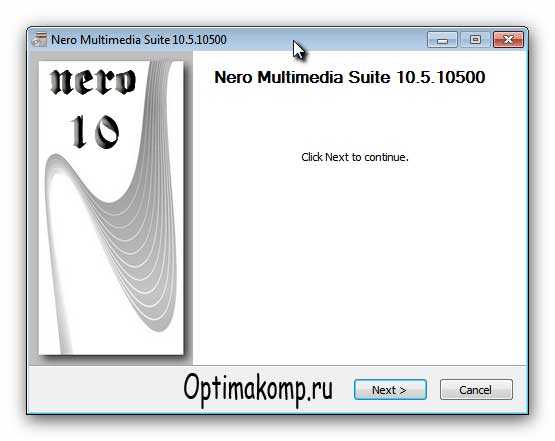
Не бойтесь английского языка — всё будет хорошо. Жмём «Next» …
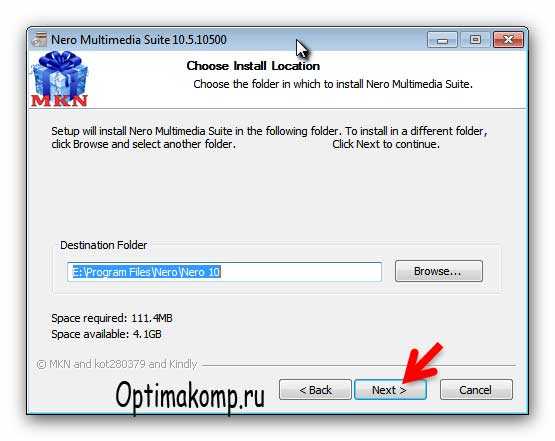
Здесь по умолчанию, ничего не трогаем и жмём «Next» …
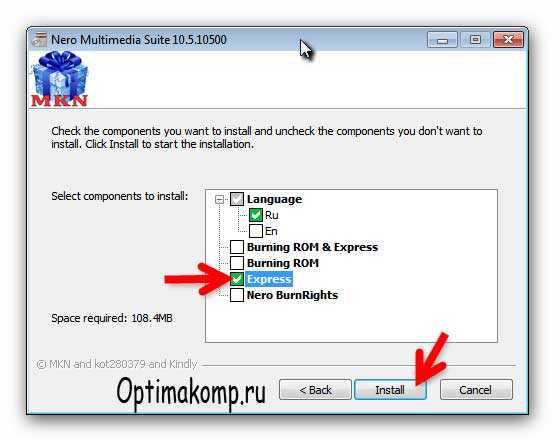
Мой выбор такой. Тыкаем «Install» …

Пошла установочка, ждём…
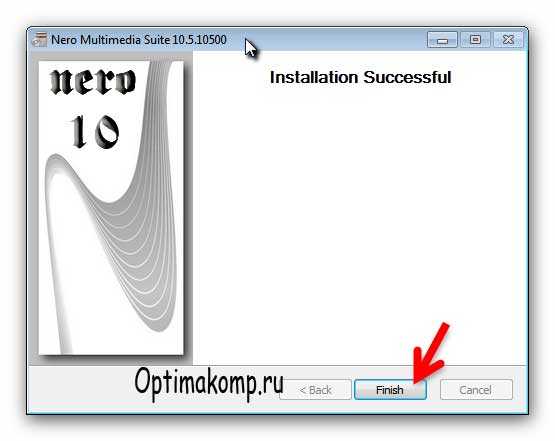
Вот и закончилась установка Nero Express . Поздравляю!
Nero Express — настройка
Теперь заходим в меню «Пуск» и находим там пункт — Nero…
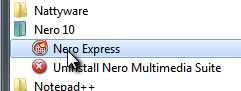
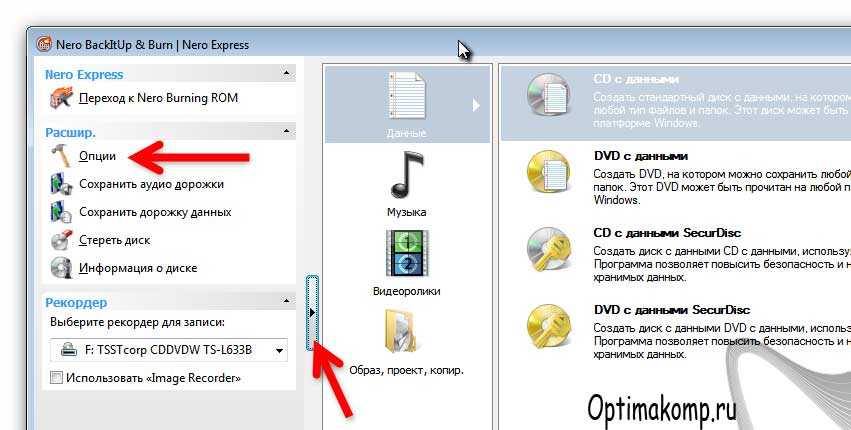
Слева будет длинная, вертикальная кнопка — кликаем на неё, следом «Опции» …
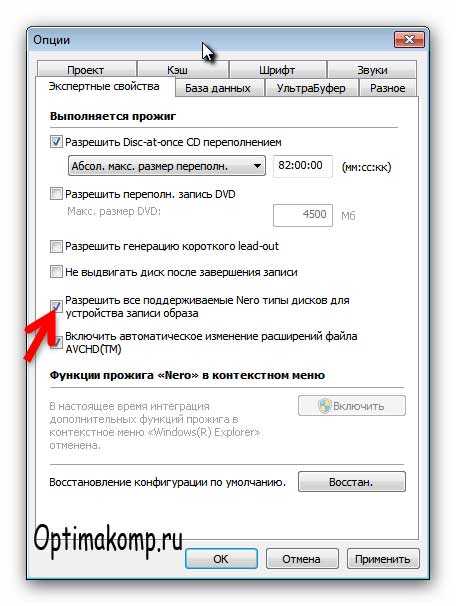
Я только во вкладке «Экспертные свойства» ставлю указанную галочку и больше ничего. Вот и все наши настройки. Советую ничего не менять больше — можете запутаться и Nero Express накроется медным тазом.
Nero Express — как записывать и копировать диски
Допустим, Вы хотите записать другу музыку. Заходите в пусковое меню (кнопка «Пуск» , слева, внизу) и опять жмёте «Nero Express».
Если нет ярлыка на рабочем столе то нажимаете ЛЕВОЙ кнопкой мыши на этот пункт меню и не отпуская перетаскивайте ярлык на стол…
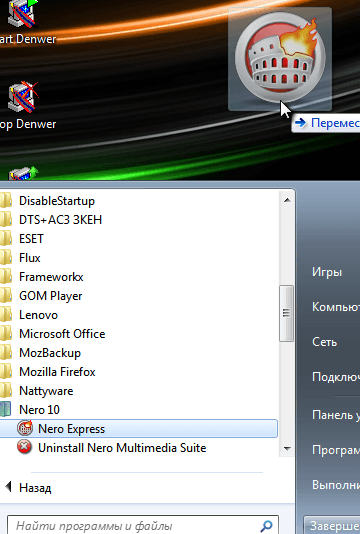
Открывается окно программы…
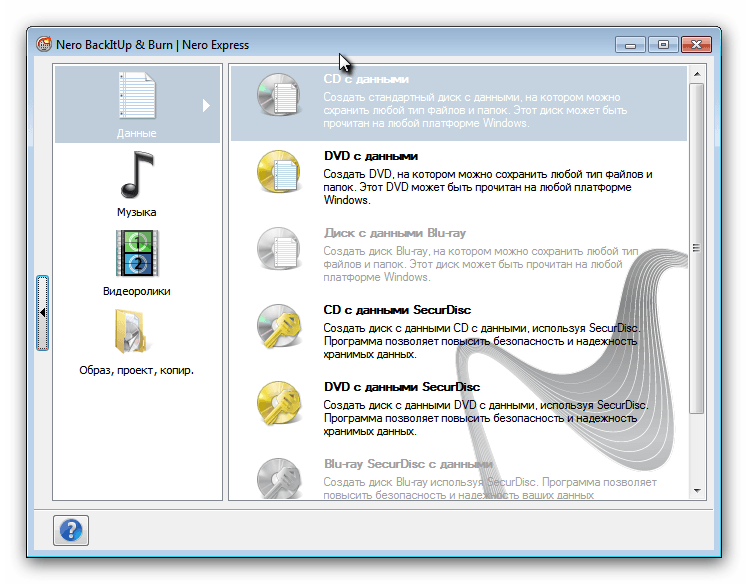
В зависимости от того на какой диск хотите записывать, выбираете первый или второй пункт сверху, правее…
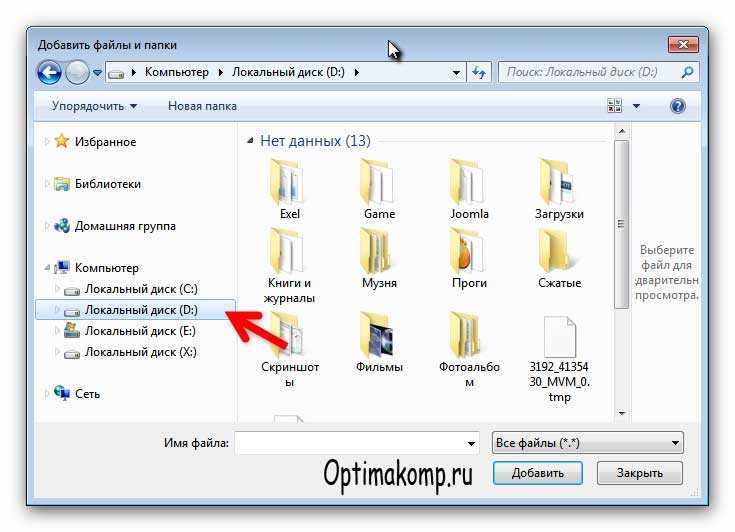
И выбираем файл, который хотим записать…
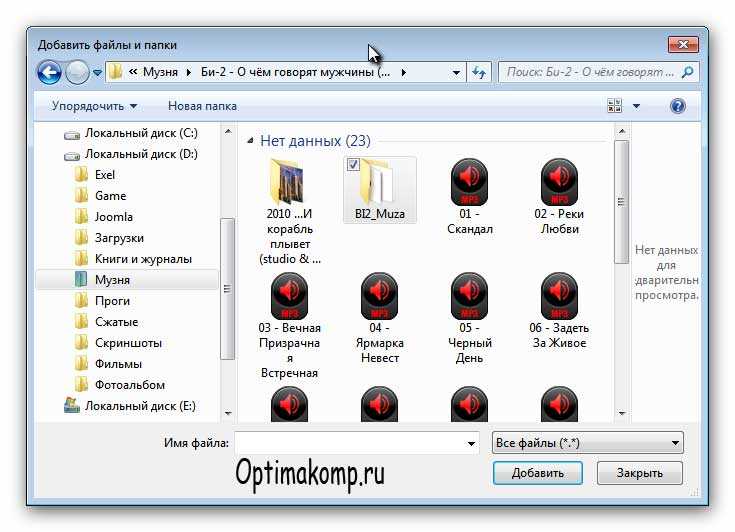
Жмём сам файл, либо выбираем папку и потом кнопка «Добавить» внизу…
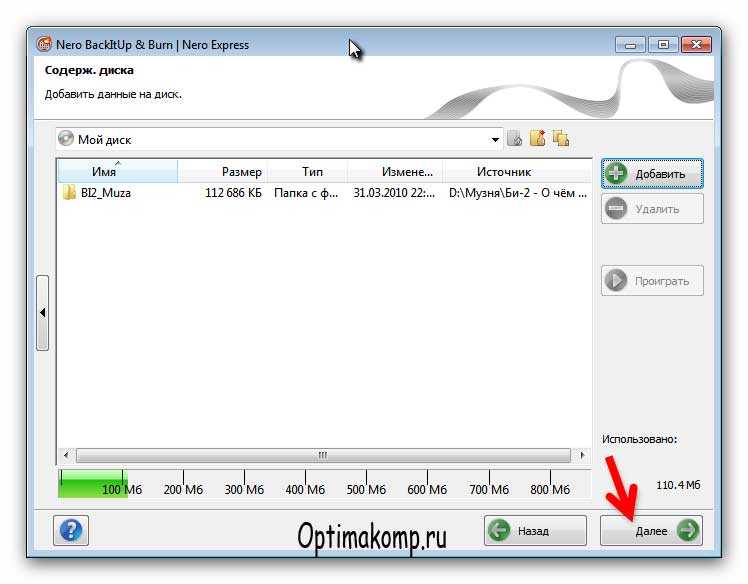
Можно проделать операцию несколько раз (выбрать файлы в разных папках) и «Далее» …
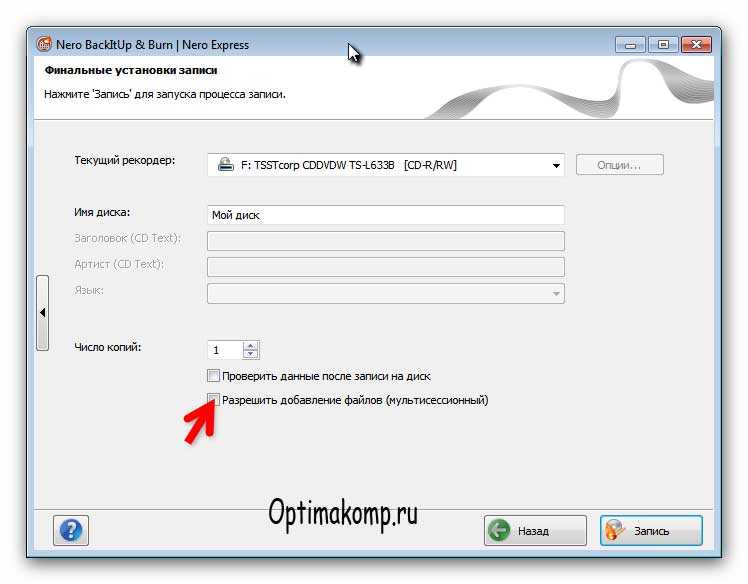
Я убираю галочку. В строке «Имя диска» можно написать своё название диска и «Запись» …
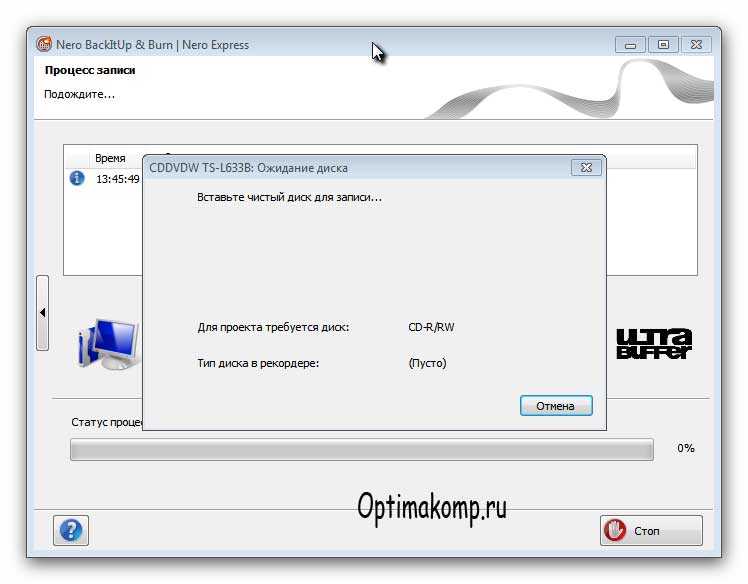
Появляется окно, просящее диск — вставляем диск в дисковод и задвигаем его. Всё. Он запишется и сам выскочит, ловите его.
Если Вы хотите скопировать диск, то выбирайте в главном окне пункт, который слева, нижний…
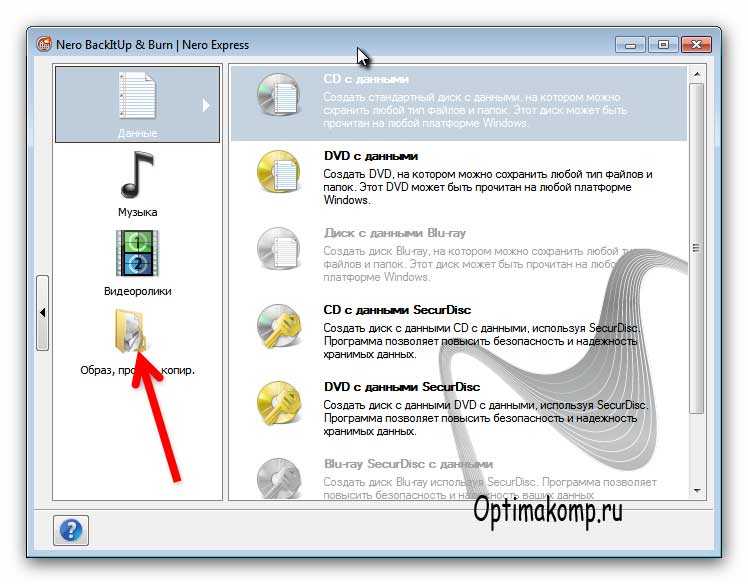
Это же делаете, если надо записать образ диска ранее скачанный из интернета…
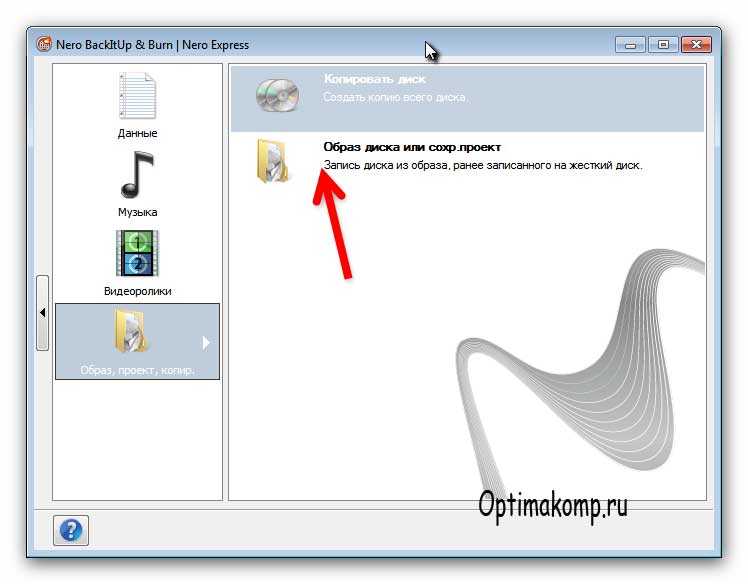
Соответственно от задачи выбираете пункт. Дальше те же действия — находим образ и жмём «Запись» или «Копировать диск» .
Если надо стереть перезаписываемый диск (есть и такие — RW-диски) жмите длинную, вертикальную кнопку в главном окне программы и выбирайте слева пункт «Стереть диск» .
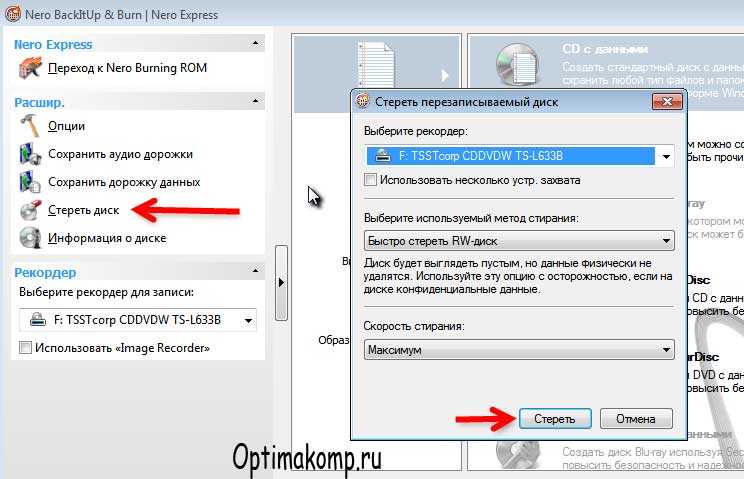
Вот и вся программа для записи дисков Nero Express Lite. Удачного «прожига» дисков. До новых полезных компьютерных программ и интересных приложений для Андроид.
Источник: optimakomp.ru
Nero Free

Для переноса информации с компьютера, например, на цифровые носители, нужна специальная программа. Большой популярностью пользуется Nero Free. И связано это с тем, что можно скачать Nero Free бесплатно.
Данная версия является облегченным вариантом популярного пакета программ, предназначенных для записи CD и DVD дисков. Полное название утилиты достаточно длинное: Nero StartSmart Essentials.
Иногда нет смысла хранить всю информацию в памяти компьютера. Достаточно перенести ее на диск. Есть, конечно, множество лицензионных утилит, которые содержат нужную вам информацию, но их стоимость высока. Поэтому многие отечественные пользователи, предпочитают самостоятельно искать информацию, а после перекидывать ее на диски.
Тем более стоимость болванок не высока. Но другое дело, что в процессе записи могут возникнуть различные сбои, которые приведут не только к порче болванки, но и к потере информации. По этой причине стоит выбирать программы для прожига из числа тех, что показали себя надежными.

Если вы скачаете Неро Фри бесплатно последнюю версию на компьютер, то сможете перед записью данных поставить те настройки, которые смогут обеспечить вам высокое качество результата. Например, вы можете указать тип носителя, характер данных. Причем все эти параметры задаются до начала записи. Также обозначается скорость передачи данных, создание мультисессионой записи. Последнее будет важно, если вы планируете в дальнейшем изменять файловый каталог записываемого диска.
Функционал
С помощью утилиты Nero Free можно:
- Записывать диски.
- Переносить на эти диски музыку. Причем в случае, если вы используете Nero, то можете не бояться, что записанным таким образом диск не станет проигрываться в автомобильной магнитоле. Для того, чтобы исключить возникновение такой проблемы, вам надо лишь правильно проставить формат записи. Например, для проигрывания диска в магнитолах записывайте в формате Аудио CD.
- Записывать видео. В приложении представлено множество форматов фильмов. Так что вы легко выберете именно тот, который нужен вам.
- Делать прожиг диска с образа. Утилита позволяет работать с файлами в формате .iso. Буквально в несколько кликов вы сможете их также сохранить на диске, чтобы затем перенести и запустить программу на другом устройстве.
Подкупает и то, что утилита позволяет работать не только с реально существующими дисководами, но и с виртуальными. Причем перед тем, как начать делать запись, вы можете протестировать работу привода, задать параметры прожига, оценить, сколько времени вам надо будет потратить на запись. Таким образом, никаких сюрпризов при записи дисков у вас не будет, если вы не только скачаете Nero Free русскую версию для Windows 10, 8, 7, но и будете активно работать с этой программой.
Однако только одной записью функционал утилиты не ограничивается. Ведь здесь можно создавать и редактировать медиафайлы. Буквально в один клик вы создадите клон диска, выполните микширование звуковых файлов. Здесь же можно создавать красочные обложки, захватывать и обрабатывать видео.
Даже если окажется, что у вас имеется поврежденный файл, то утилита способна решить и эту проблему.
Нужен проект? Запускайте функцию DiscSpan SmartFit и создавайте его, а также размещайте на нескольких носителях готовый результат.
Также утилита позволит вам сделать конвертацию файлов.
SecurDisc обеспечивает надежную защиту ваших данных. Поэтому записывайте диски, защищайте их паролем или цифровой подписью, чтобы никто из посторонних не имел к ним доступа. Примечательно, что программа настолько популярна, что разработчики вынуждены были адаптировать интерфейс к 26 языкам. Так что теперь вы можете скачать Nero Free на русском языке бесплатно.
Установка программы
На данный момент официальная закачка версии Free приостановлена, однако если вы хотите получить программу, то в сети сможете найти ее установочные файлы. Правда, не забудьте перед установкой проверить ее на наличие вредоносных элементов, способных нарушить работу вашей ОС.
Однако вы также можете скачать версию Media Home, которая во многом повторяет выше озвученный вариант утилиты.
Если вы установили программу, то вполне возможно, что перед первой загрузкой компьютер выдаст вам ошибку. В этом случае просто перезагрузите утилиту и попробуйте все сделать сначала.
Обратите внимание, что утилита совместима лишь с ОС Windows.
Похожие программы
- UltraISO
- Free Disk Burner
- BurnAware Free BurnAware Free
- Ashampoo Burning Studio Free
- CDBurnerXP CDBurnerXP
Заключение
Для записи информации на цифровые носители просто необходима программа, которая способна не только не повредить болванки, но и бережно отнестись к записываемой информации. И не случайно многие пользователи решают остановиться на Nero.
Ведь Nero Free позволяет работать с виртуальными приводами, конвертировать файлы, редактировать видео, аудио и фото, исправлять ошибки в поврежденных файлах, создавать и работать с образами. И это лишь часть достоинств программы, которая продолжает развиваться. Скачать Nero Free можно с нашего сайта по официальной ссылке.
Источник: soft-for-free.ru